Cómo obtener el recuento de los números impares? Cómo obtener el recuento de los números pares?
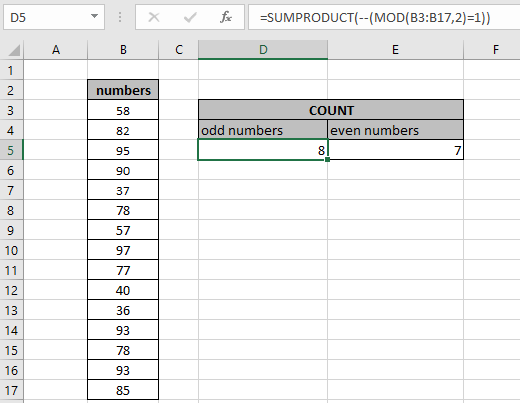
En este artículo, aprenderemos a contar números pares / impares en Excel.
Escenario:
Trabajando con datos de números, a veces necesitamos obtener el recuento de números impares o el recuento de números pares en la lista. Como obtener el recuento de números de vehículos impares o el recuento de números de vehículos pares en la lista de estacionamiento. Para esto, podemos usar el sentido básico de números pares e impares, es decir, los números impares dejan un resto 1 cuando se dividen por 2, mientras que los números pares dejan 0 como resto cuando se dividen entre 2.
Funciones utilizadas y fórmula Sintaxis:
La siguiente función estará en uso. Así que infórmate un poco antes de usarlo.
-
enlace: / suma-excel-sumproducto-función [función SUMPRODUCTO] -
link: / funciones-matemáticas-excel-mod-function [Función MOD]
Construiremos una fórmula a partir de eso. En primer lugar, la función MOD toma el resto del valor entre 2 (factor de divisibilidad) y. La función SUMPRODUCTO devuelve la suma de los valores correspondientes a los valores VERDADEROS (como 1)
e ignore los valores correspondientes a valores FALSOS (como 0) en la matriz.
Ejemplo:
Probemos esta fórmula ejecutándola en el ejemplo que se muestra a continuación. Aquí necesitamos encontrar el recuento de números enumerados en el rango. Para eso tenemos una lista de números y obtendremos el Conteo de números impares en la lista usando la fórmula. Ahora usaremos la fórmula siguiente para obtener el recuento de valores en la tabla que satisfaga los criterios mencionados.
Fórmula:
|
=
|
Explicación:
-
link: / funciones-matemáticas-excel-mod-function [Función MOD]empareja el resto con el valor xero para cada valor en el rango. -
El signo de negación cambia los valores de Verdadero a Falso y de Falso a Verdadero.
-
La función MOD toma una sola entrada y una sola salida (resto) pero queremos una matriz de valores para el rango de entrada. El carácter de negación (-) lo ayuda a hacerlo.
-
La función SUMPRODUCT devuelve el recuento de los valores correspondientes a los valores VERDADEROS (como 1) e ignora los valores correspondientes a los valores FALSOS (como 0) en la matriz devuelta.
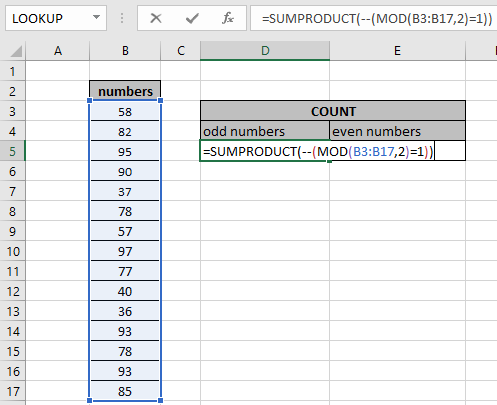
Aquí, las matrices de la función se dan como referencia de matriz. Use doble (-) manualmente Presione Enter para obtener el resultado.
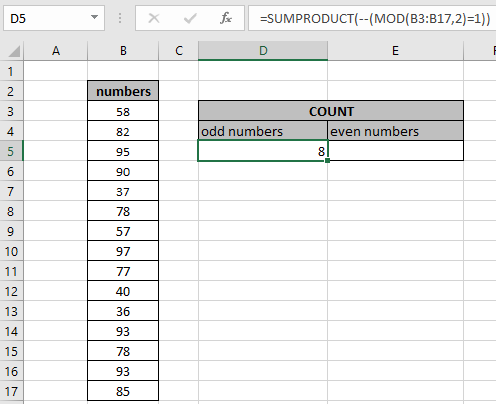
Como puede ver en la instantánea anterior, el recuento resulta ser 8. Este es el recuento de los números impares correspondientes en el rango donde se encuentre. Ahora, para ver a continuación, encontrará los números pares del recuento en el rango.
Contar números pares:
Cómo obtener el recuento de números pares en Excel. Usaremos la misma fórmula que usamos para calcular los números impares. Simplemente use = 0 en lugar de = 1. Ya que el resto debe ser 0 para los números pares cuando se dividen por 2.
Usa la fórmula:
|
= |
0: rango de números pares: rango de valores para verificar
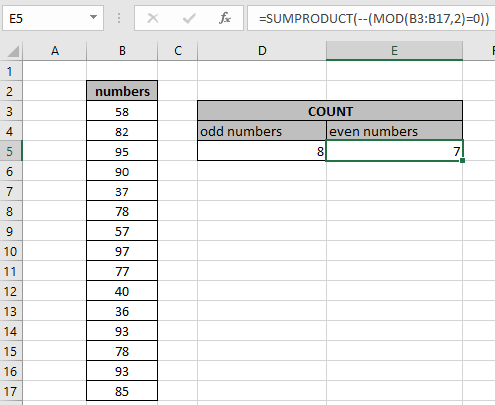
Como puede ver en la instantánea anterior, el recuento de números impares a la izquierda y el recuento de números en el lado derecho debajo de la columna de recuento.
Método largo alternativo * usando el enlace: / fórmulas-lógicas-cómo-usar-la-función-isodd-en-microsoft-excel [función ISODD] & `enlace: / fórmulas-lógicas-cómo-usar -la-función-iseven-en-microsoft-excel [función ISEVEN] `
Para esto, Excel también se ha dado como dos funciones integradas para verificar directamente que el número en la celda es par o impar, enlace: / fórmulas-lógicas-cómo-usar-la-función-isodd-en-microsoft- excel [función ISODD] `& enlace: / fórmulas-lógicas-cómo-utilizar-la-función-iseven-en-microsoft-excel [función ISEVEN] `. Pero el problema es que estas funciones solo se pueden usar para una celda. Entonces, si solo tiene que contar los números impares o pares en Excel usando estas funciones, siga los pasos.
-
Haga una columna junto a ella y use =
enlace: / fórmulas-lógicas-cómo-usar-la-función-isodd-en-microsoft-excel [ISODD](celda)
para el primer número. . Luego copie la fórmula usando Ctrl + D a lo largo de los números para obtener un rango de valores con valores VERDADERO y FALSO. Verdadero corresponde a números impares y falso a números pares. . Aplicar la opción Filtro en la matriz usando la opción Ordenar y filtrar o el atajo de teclado Ctrl + Shift + L. . Filtre los valores VERDADEROS para el recuento de números impares y filtre los valores FALSOS para el recuento de números pares en la matriz. Vea el gif a continuación para comprender.
Si usa la función ISEVEN. Entonces los valores VERDADEROS son números pares y los valores FALSOS son números impares Usando la columna de índice, calcule la suma de filas de números impares y filas de números pares.
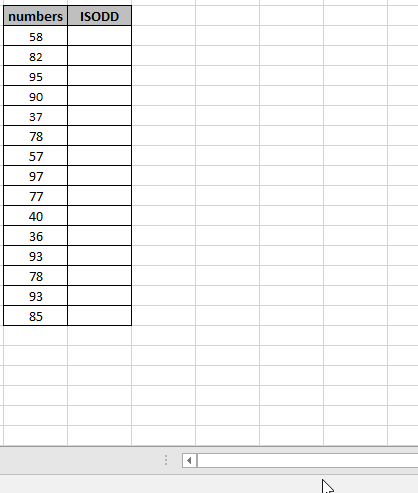
Suma de filas de números impares:
Podemos usar los diferentes rangos para los criterios en la función MOD y SUM de otro rango. Para ello tendremos otra lista de índices que será nuestro criterio. Utilice la siguiente fórmula para obtener la suma de los números que tienen filas impares.
Usa la fórmula:
B3: B17: rango de valores a verificar.
|
= |
C3: C17: rango para sumar valores.
Como puede ver en la instantánea anterior, la adición resulta ser 52783.
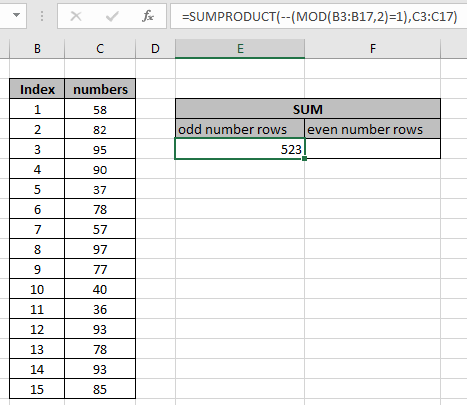
Esta es la suma de los números de fila impares correspondientes en el rango donde sea que se encuentre. Ahora, vea a continuación para encontrar la suma que tiene números de fila pares.
Suma de números de fila pares:
Cómo obtener la suma de números pares de filas en Excel. Usaremos la misma fórmula que usamos para calcular los números de fila impares. Simplemente use = 0 en lugar de = 1. Ya que el resto debe ser 0 para los números pares cuando se dividen por 2.
Usa la fórmula:
B3: B17: rango de valores a verificar.
|
= |
C3: C17: rango para sumar valores.
Como puede ver en la instantánea anterior, la suma de las filas de números impares a la izquierda y la suma de las filas de números pares en el lado derecho debajo de la columna de suma.
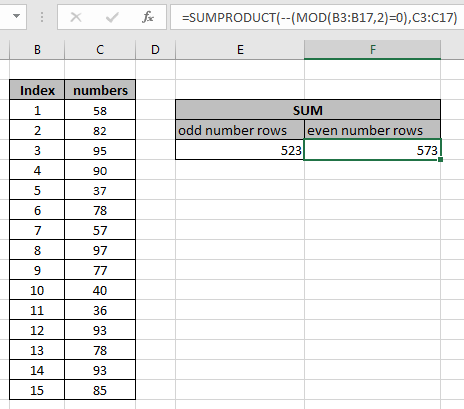
Aquí están todas las notas de observación sobre el uso de la fórmula.
Notas:
-
La fórmula solo funciona con números.
-
Los dos rangos proporcionados en la fórmula deben tener el mismo número de filas o la fórmula devuelve un error.
-
El carácter de negación (-) cambia los valores, TRUE o 1 a FALSE o 0 y FALSE o 0 a VERDADERO o 1.
-
La función MOD toma una sola entrada y una sola salida (resto) pero queremos una matriz de valores para el rango de entrada. El carácter de negación (-) lo ayuda a hacerlo.
-
La función SUMPRODUCTO devuelve la suma después de tomar productos individuales en la matriz correspondiente.
-
Los operadores como igual a (=), menor que igual a (⇐), mayor que (>) o no igual a (<> *) se pueden realizar dentro de una fórmula aplicada, solo con números.
Espero este artículo sobre cómo obtener el recuento de números impares o cómo obtener el recuento de números pares. en Excel es explicativo. Encuentre más artículos sobre fórmulas de conteo aquí. Si te gustaron nuestros blogs, compártelo con tus amigos en Facebook.
Y también puedes seguirnos en Twitter y Facebook. Nos encantaría saber de usted, háganos saber cómo podemos mejorar, complementar o innovar nuestro trabajo y hacerlo mejor para usted. Escríbanos a [email protected]
Artículos relacionados
link: / lookup-formulas-find-the-last-row-of-data-in-excel [Encuentra la última fila de datos con números en Excel]: * En un rango de valores de texto encuentra el último de datos en sobresalir.
link: / summing-excel-sumproduct-function [Cómo usar la función SUMPRODUCT en Excel]: Devuelve la SUM después de la multiplicación de valores en múltiples matrices en Excel.
link: / counting-countifs-with-dynamic-criteria-range [COUNTIFS con rango de criterios dinámicos]: Cuenta las celdas en función de otros valores de celda en Excel.
link: / counting-countifs-two-criteria-match [COUNTIFS Two Criteria Match]: Cuente las celdas que coinciden con dos criterios diferentes en la lista en Excel.
link: / counting-countifs-with-or-for-multiple-criteria [COUNTIFS con OR para varios criterios]: Contar las celdas que tienen varios criterios coincidentes utilizando la función OR.
link: / counting-the-countifs-function-n-excel [La función COUNTIFS en Excel]: Cuenta celdas dependientes de otros valores de celda.
link: / tips-how-to-use-countif-in-vba-in-microsoft-excel [Cómo usar Countif en VBA en Microsoft Excel]: Contar celdas usando Visual Basic para código de Aplicaciones.
link: / tips-excel-wildcards [Cómo usar comodines en excel]: Cuenta celdas que coinciden con frases usando los comodines en excel
Artículos populares
link: / keyboard-formula-shortcuts-50-excel-shortcuts-to-incrementa-su-productividad [50 atajos de Excel para aumentar su productividad]: Acelere su tarea. Estos 50 atajos lo harán trabajar aún más rápido en Excel.
link: / formulas-and-functions-introduction-of-vlookup-function [Cómo usar la función VLOOKUP en Excel]: Esta es una de las funciones más utilizadas y populares de Excel que se usa para buscar valores de diferentes rangos y sábanas. link: / tips-countif-in-microsoft-excel [Cómo usar la función COUNTIF en Excel]: Cuente valores con condiciones usando esta asombrosa función. No necesita filtrar sus datos para contar valores específicos. La función Countif es esencial para preparar su tablero.
link: / excel-formula-and-function-excel-sumif-function [Cómo usar la función SUMIF en Excel]: Esta es otra función esencial del tablero. Esto le ayuda a resumir valores en condiciones específicas.